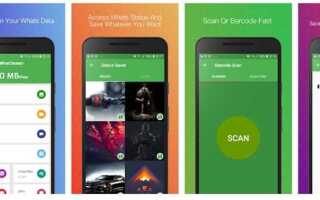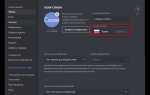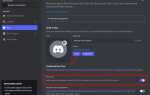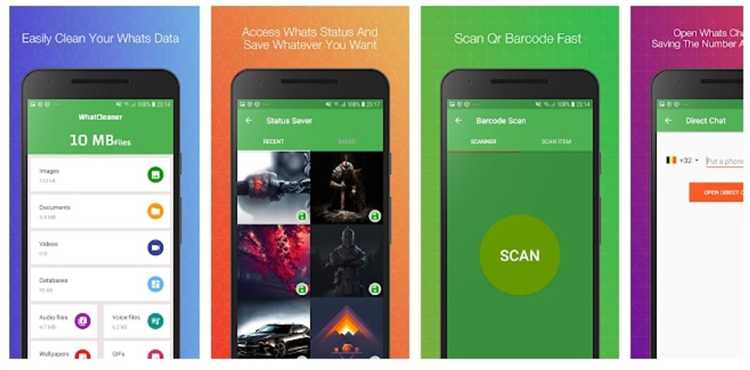
Клонирование WhatsApp на iPhone позволяет использовать один аккаунт на нескольких устройствах, что актуально для тех, кто ведёт бизнес или активно общается с разными аудиториями. Несмотря на ограничения iOS, существуют проверенные методы, которые не требуют джейлбрейка и сохраняют безопасность данных.
Первый способ – использование официальной функции WhatsApp Web. Этот метод даёт доступ к переписке на дополнительном устройстве через браузер, без установки дополнительного ПО. При этом все сообщения синхронизируются в реальном времени, а настройка занимает пару минут.
Второй вариант – применение специализированных приложений для клонирования, которые работают через QR-код и позволяют создать полноценный клон мессенджера с отдельными уведомлениями. Здесь важно выбирать проверенные сервисы с хорошими отзывами, чтобы избежать утечки личной информации.
Ручная установка второго аккаунта WhatsApp на iPhone невозможна из-за ограничений iOS, но альтернативные способы позволяют обходить это, используя облачные сервисы и удалённый доступ. Они обеспечивают удобство и безопасность без необходимости сложных технических знаний.
Как использовать функцию «WhatsApp Web» для параллельного доступа на iPhone
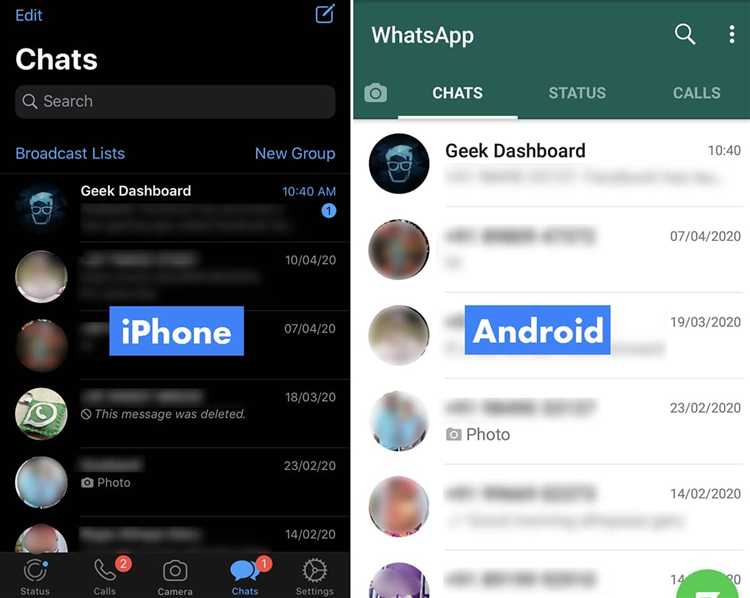
WhatsApp Web позволяет получить доступ к аккаунту WhatsApp с другого устройства, в том числе с iPhone, без необходимости устанавливать дополнительное приложение. Для этого нужно открыть браузер на iPhone и перейти на официальный сайт web.whatsapp.com. По умолчанию сайт перенаправляет на мобильную версию, поэтому важно переключиться на отображение полной версии страницы через меню браузера (например, в Safari выбрать «Запросить полную версию сайта»).
После загрузки страницы отобразится QR-код. Откройте WhatsApp на основном телефоне, перейдите в раздел «Настройки» – «Связанные устройства» – «Связать устройство» и отсканируйте QR-код на iPhone. Это позволит открыть рабочую копию мессенджера в браузере iPhone с актуальными сообщениями и контактами.
Сессия сохраняется до тех пор, пока вы вручную не выйдете из нее на основном устройстве или в веб-интерфейсе. При использовании WhatsApp Web на iPhone важно учитывать, что для работы требуется стабильное подключение к интернету на основном телефоне. В отличие от отдельного приложения, функция не поддерживает звонки и видеосообщения.
Для удобства доступа можно создать ярлык WhatsApp Web на главном экране iPhone через функцию «Добавить на экран домой» в браузере. Это ускорит запуск и создаст эффект приложения без установки.
Настройка клона WhatsApp через приложения для мультиаккаунтов на iOS
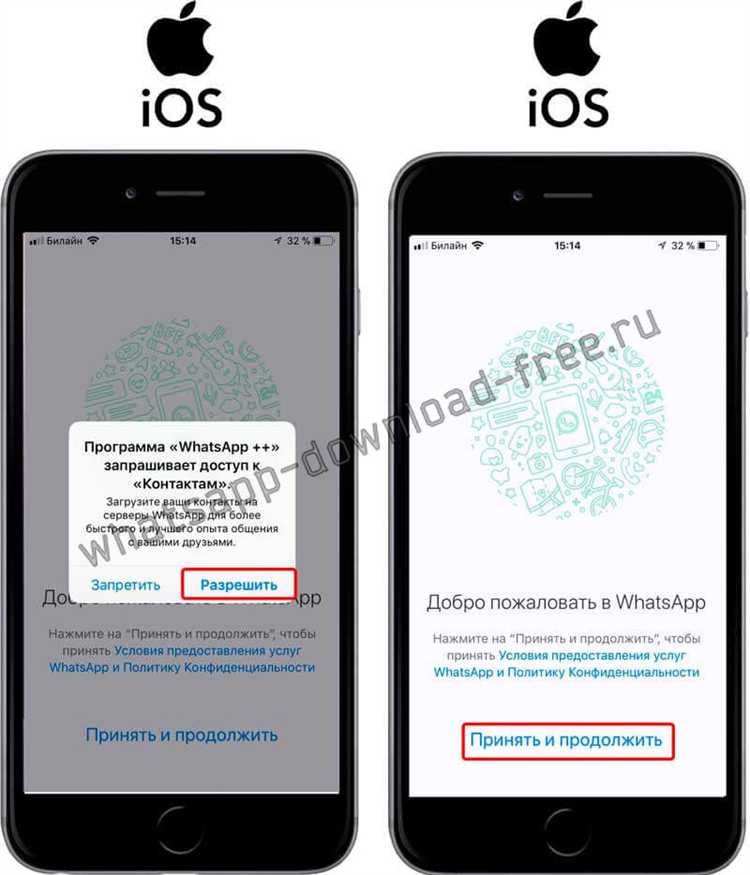
Для запуска клона WhatsApp на iPhone оптимально использовать специализированные приложения, поддерживающие мультиаккаунты, например, Dual Space или Parallel Space. Эти программы создают изолированную среду, позволяющую одновременно работать с двумя независимыми копиями WhatsApp.
После установки приложения необходимо выполнить следующие шаги:
1. Запустите выбранное приложение и предоставьте необходимые разрешения (доступ к уведомлениям, хранилищу и контактам).
2. В интерфейсе мультиаккаунт-приложения выберите опцию добавления нового приложения и найдите WhatsApp в списке доступных для клонирования.
3. Запустите клон WhatsApp и выполните регистрацию, используя второй номер телефона. Для верификации потребуется получение SMS или звонок на этот номер.
4. По завершении регистрации проверьте доступ к контактам и настройте уведомления отдельно от основного приложения.
Обратите внимание, что для корректной работы клона важно, чтобы основной WhatsApp был обновлен до последней версии, а iOS – поддерживал многозадачность и не имел ограничений на фоновую работу клонированных приложений.
Использование мультиаккаунт-приложений обеспечивает сохранность личных данных, поскольку копии работают в изолированной среде и не пересекаются с основной версией WhatsApp.
Использование резервных копий iCloud для дублирования WhatsApp на другом iPhone

Для переноса WhatsApp на новый iPhone с сохранением переписок и медиафайлов необходимо использовать резервные копии iCloud. Этот способ обеспечивает полную синхронизацию без дополнительных приложений и сложных настроек.
- Убедитесь, что на исходном iPhone активирован iCloud и включено резервное копирование WhatsApp:
- Откройте WhatsApp, перейдите в Настройки > Чаты > Резервная копия чатов.
- Проверьте дату последнего бэкапа и, если необходимо, нажмите Создать копию.
- Для автоматизации процесса включите опцию Автоматическое резервное копирование с подходящей периодичностью (ежедневно, еженедельно).
- На новом iPhone войдите в тот же Apple ID, что и на старом устройстве, и подключитесь к Wi-Fi с достаточной скоростью и стабильностью.
- Установите WhatsApp из App Store, затем откройте приложение и подтвердите номер телефона, используемый на старом устройстве.
- После подтверждения WhatsApp предложит восстановить чат из резервной копии iCloud. Нажмите Восстановить историю чатов и дождитесь завершения процесса.
- Проверьте, что все сообщения и медиа доступны. При большом объёме данных восстановление может занять от нескольких минут до часа.
Важно:
- Резервная копия хранится только при активной подписке iCloud и наличии свободного места, минимум 2-3 ГБ рекомендуется для крупных архивов.
- Используйте стабильное подключение Wi-Fi для предотвращения сбоев в процессе восстановления.
- Номер телефона должен совпадать с тем, что использовался при создании резервной копии, иначе восстановление невозможно.
При соблюдении этих условий способ гарантирует быстрое и безопасное клонирование WhatsApp с полным сохранением данных.
Применение сторонних программ для клонирования WhatsApp на iPhone
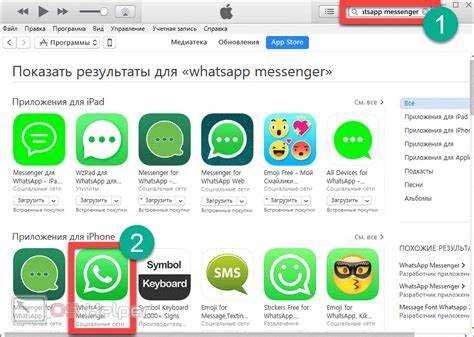
Для клонирования WhatsApp на iPhone без сложностей оптимально использовать специализированные программы, разработанные с учетом особенностей iOS. Среди наиболее востребованных решений – iMyFone D-Back, Dr.Fone – Data Recovery и AnyTrans. Эти приложения обеспечивают создание точных копий мессенджера с сохранением всех сообщений, медиафайлов и настроек аккаунта.
Процесс клонирования обычно состоит из нескольких этапов: подключение iPhone к компьютеру, выбор режима «клонирование» или «резервное копирование», а затем восстановление данных на целевом устройстве. Например, iMyFone D-Back поддерживает восстановление из резервной копии iCloud без необходимости полного сброса настроек телефона, что значительно ускоряет процесс.
Важно выбирать программы с поддержкой последних версий iOS и WhatsApp, чтобы избежать проблем с совместимостью. Рекомендуется проверять наличие официальных отзывов и обновлений ПО, так как некоторые приложения периодически обновляют алгоритмы обхода защиты WhatsApp.
Перед клонированием необходимо отключить двухфакторную аутентификацию на исходном аккаунте и убедиться, что номер телефона активен на устройстве, где планируется использовать клон. Это предотвратит блокировку аккаунта при активации на втором устройстве.
Сторонние программы требуют осторожного обращения с личными данными. Рекомендуется создавать резервные копии перед началом работы и использовать официальные сайты для загрузки программ, чтобы исключить риск заражения вредоносным ПО.
Особенности и ограничения официальных методов клонирования WhatsApp на iOS
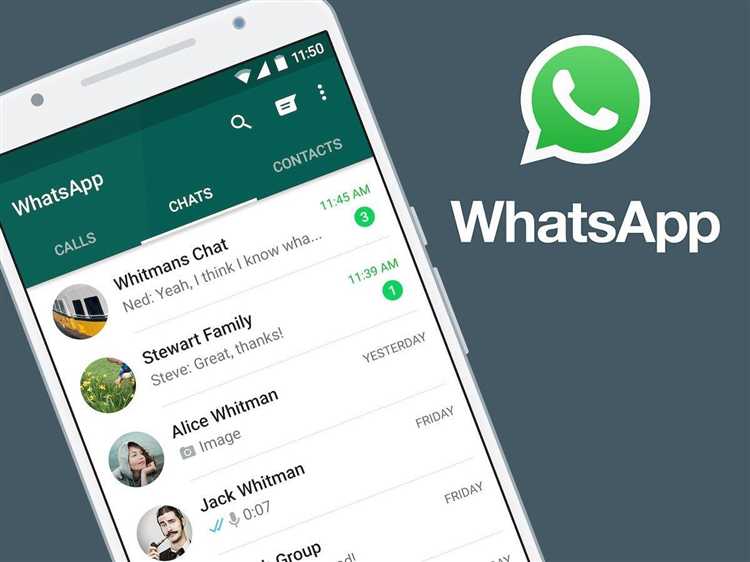
Официальный способ клонирования WhatsApp на iPhone возможен только через функцию WhatsApp Web или WhatsApp Desktop, поскольку сама компания не предоставляет встроенных инструментов для параллельной работы одного аккаунта на нескольких iOS-устройствах.
Использование WhatsApp Web требует постоянного подключения основного iPhone к интернету, так как данные синхронизируются напрямую с основного телефона. Без активного подключения работа клонированной версии невозможна, что существенно ограничивает мобильность и автономность второго устройства.
При этом вторая копия WhatsApp на iPhone через официальные средства не поддерживает отдельную верификацию номера, что исключает возможность одновременно использовать один и тот же аккаунт на двух телефонах с разными номерами.
Резервное копирование через iCloud не считается клонированием, а лишь переносом данных при смене устройства, так как восстановить аккаунт на двух устройствах одновременно с одним номером невозможно из-за механизма подтверждения по SMS.
Использование функции Семейного доступа или мультиаккаунт в iOS не влияет на работу WhatsApp, так как приложение не поддерживает мультиаккаунтность или профили внутри одной системы. Для одновременного использования требуется установка сторонних решений, что выходит за рамки официальных методов.
Таким образом, официальные методы ограничены синхронизацией через WhatsApp Web и не позволяют полноценно клонировать мессенджер с автономной работой и независимой верификацией на двух iPhone.
Советы по безопасности при клонировании WhatsApp на iPhone

Клонирование WhatsApp требует соблюдения мер безопасности для защиты личных данных и предотвращения несанкционированного доступа. Следуйте этим рекомендациям:
- Используйте официальные и проверенные инструменты. Скачивайте приложения или программы только с надежных источников, чтобы избежать вредоносного ПО, способного украсть учетные данные.
- Подтверждайте права на устройство. Клонирование возможно только при доступе к исходному iPhone и подтверждении номера телефона через SMS или звонок – это защитит от попыток клонирования без вашего ведома.
- Не храните резервные копии WhatsApp в общедоступных местах. Резервные копии должны быть зашифрованы и сохранены на защищенных носителях или в облачных сервисах с двухфакторной аутентификацией.
- Отключайте функцию автоматического входа в WhatsApp на клонированном устройстве после завершения работы. Это предотвращает доступ к вашим сообщениям, если устройство попадет в чужие руки.
- Регулярно проверяйте активные сессии WhatsApp Web и отключайте неизвестные устройства. В приложении перейдите в «Настройки» → «WhatsApp Web/Desktop», чтобы контролировать подключения.
- Обновляйте iOS и WhatsApp до последних версий. Это снижает риск уязвимостей, через которые злоумышленники могут получить доступ.
- Не используйте публичные Wi-Fi сети при клонировании. Публичные точки доступа могут быть подслушивающими, что опасно при передаче кода подтверждения или данных аккаунта.
Вопрос-ответ:
Можно ли клонировать WhatsApp на iPhone без джейлбрейка и дополнительных сложных настроек?
Да, существует несколько способов клонирования WhatsApp на iPhone без необходимости делать джейлбрейк устройства. Например, можно использовать функцию «WhatsApp Web», которая позволяет работать с одной учётной записью на нескольких устройствах через браузер. Также популярным методом является применение специальных приложений или программ на компьютере, которые синхронизируют данные между двумя iPhone. Эти варианты не требуют сложных манипуляций и достаточно удобны для пользователей с разным уровнем опыта.
Как можно быстро перенести WhatsApp с одного iPhone на другой без потери данных?
Для переноса WhatsApp между iPhone существует встроенный инструмент резервного копирования через iCloud. Нужно создать резервную копию чатов на старом устройстве, а затем восстановить её на новом. Этот процесс занимает от нескольких минут до часа в зависимости от объёма данных и скорости интернета. Альтернативно можно использовать программы для передачи данных через компьютер, которые могут сделать перенос более контролируемым и с возможностью сохранить структуру чатов и медиафайлов без изменений.
Какие ограничения существуют при использовании методов клонирования WhatsApp на iPhone?
При клонировании WhatsApp важно учитывать, что официально приложение поддерживает использование одной учётной записи на одном телефоне. Использование сторонних программ может привести к блокировке аккаунта. Кроме того, не все инструменты обеспечивают полное сохранение переписок или медиафайлов, иногда возникают проблемы с синхронизацией или задержками в обновлении данных. Поэтому следует внимательно выбирать способ и следить за безопасностью личной информации.
Можно ли одновременно использовать один аккаунт WhatsApp на двух iPhone без ограничений?
В настоящее время WhatsApp ограничивает использование одного аккаунта на одном смартфоне, но позволяет подключать к нему до четырёх дополнительных устройств через функцию «Мультиустройства» (Multi-Device). Это означает, что можно одновременно использовать один аккаунт на iPhone и ещё нескольких устройствах, например, компьютере или планшете, но полноценное клонирование приложения на два iPhone с возможностью независимой работы пока недоступно. Все изменения и сообщения синхронизируются, но некоторые функции могут работать с задержками или ограничениями.